親ページ: Altium オンプレミス エンタープライズ サーバー
ソフトウェアアプリケーションのインストールは、直感的でわかりやすく、何よりも迅速であるべきです。さらに、そのソフトウェアをインストールした後、必要と判断したときに、簡単にアップデートできることが望ましいです。
Altium オンプレミス エンタープライズ サーバーは、効率的で直感的なインストーラーを使用してインストールされます。このインストーラーは、初期インストールプロセスを迅速に進めるだけでなく、将来いつでも簡単に最新バージョンへアップデートできるようにします。さらに、サーバーの健全性を監視し、貴重な設計データのバックアップと復元を行うツールが利用可能です。
初期インストール
Copy Link
Copied
関連ページ: Altium オンプレミス エンタープライズサーバーのインストール
Altium On-Prem Enterprise Server のインストールは、Altium On-Prem Enterprise Server Setup ウィザードを使用して行われます。これは、実行可能ファイル – Altium On-Prem Enterprise Server <VersionNumber>.exe を実行することでアクセスされます。この実行可能ファイルは、Altium サイトのDownloadsページからダウンロードされ、ハードディスクの任意の場所に保存できます。
-
一部のユーザーが、インストーラーを実行する際にMicrosoft .NET Coreアプリのインストールに問題を経験しています。
► 可能なインストール問題ページの新しいオペレーティングシステムにインストールセクションを参照して、ワークアラウンドのインストールとオプションの修復情報をご覧ください。
-
アンチウイルスソフトウェアの予測不可能な挙動が観察されたため、Altium On-Prem Enterprise Serverのインストール中はそのようなソフトウェアを無効にすることを推奨します。
Altium On-Prem Enterprise Serverの各バージョンには、専用のインストーラーがあります。
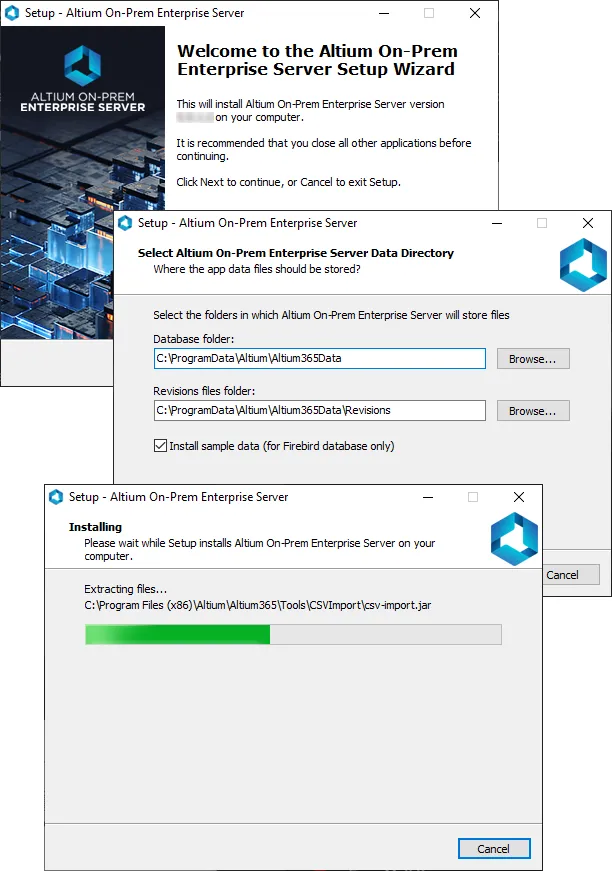
Altium On-Prem Enterprise Serverセットアップウィザードによる、簡素化されたインストール。
Altium On-Prem Enterprise Serverのライセンス認証
Copy Link
Copied
関連ページ: Altium On-Prem Enterprise Serverライセンス認証
Altium On-Prem Enterprise Serverのライセンス認証は、基本的に以下の2つのコンポーネントから構成され、2段階のライセンスシステムを構成します:
-
サーバーライセンス – このライセンスは、組織にAltium On-Prem Enterprise Serverのインストールによる機能とサービスを提供します。
-
クライアントアクセスライセンス – このライセンスは、組織内のユーザーがその組織のAltium On-Prem Enterprise Serverにアクセスし、サインインすることを可能にします。
Altium On-Prem Enterprise Serverのライセンシングは、クラウドを通じて、またはライセンスファイル(*.alf)を通じてローカルで処理できます。
標準のFirebirdデータベースを使用するAltium On-Prem Enterprise Serverでも、独自のOracleデータベースを使用する場合でも、単一のライセンシングペアが利用可能です – Altium Enterprise Server と Altium Enterprise Server CAL。
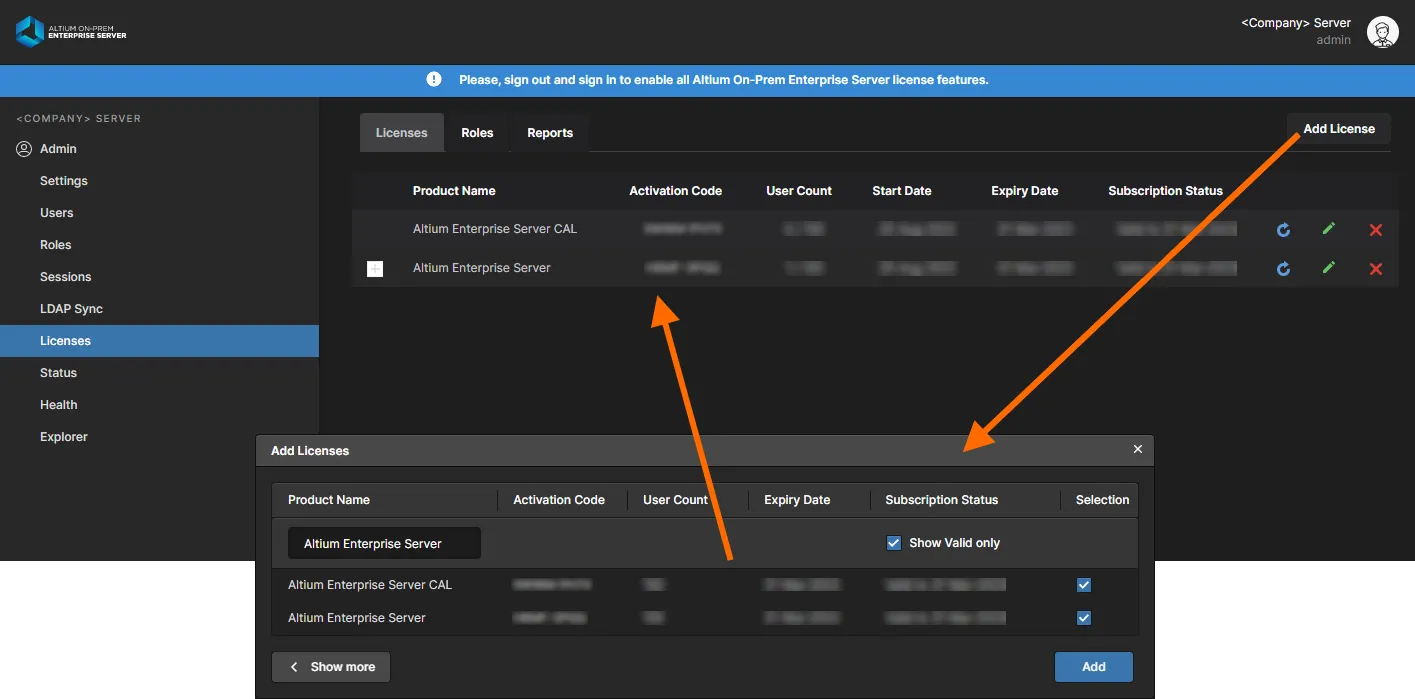
Altium On-Prem Enterprise Server のライセンス取得は、アカウントを通じて利用可能なライセンスからのセルフサービスライセンシングのおかげで簡単です。
サーバーとクライアントアクセスライセンスは両方とも期間限定のライセンスです。組織内のユーザーが Altium On-Prem Enterprise Server へのアクセスを継続し、Altium が Altium On-Prem Enterprise Server の一部として開発した新機能や機能にアクセスするためには、サブスクリプションを更新する必要があります。このサブスクリプションの更新が滞ると、データのバックアップや設定目的でアクセスするための単一のサーバーおよび CAL ライセンスが提供されます。
後のバージョンへの更新
Copy Link
Copied
Altium On-Prem Enterprise Server の新しいバージョンにアップグレードしたい場合、Altium On-Prem Enterprise Server セットアップウィザードが自動的に処理してくれます。新しいバージョンのインストーラーを実行してください。古いバージョンが検出され、新しいバージョンにアップグレードするかどうか尋ねられますので、Yesをクリックしてください。インストールプロセスの一環として、インストーラーは現在のサーバーデータのバックアップをBackup & Restore toolを使用して作成します。デフォルトのバックアップフォルダは\ProgramData\Altium\Altium365Dataですが、必要に応じて変更することができます。バックアップデータは_Altium365<バージョン>_backup.zipの形式でファイルに保存されます。
-
Altium On-Prem Enterprise Server インストーラーには既存のインストールの自動バックアップが含まれていますが、自分でデータの事前更新バックアップを作成することをお勧めします。これは、予期しない技術的困難が発生した場合に追加の安全を提供します(インストールのバックアップと復元を参照)。新しいリリースのAltium On-Prem Enterprise Serverを本番インスタンスを更新する前に、別のマシンでテストすることをお勧めします。この点で、仮想マシンの使用は非常に価値があります。
-
さらに、Altium On-Prem Enterprise Serverのライセンスを更新してください。Enterprise ServerのブラウザインターフェースのAdmin – Licensesページから、既存のライセンス(Altium Enterprise ServerおよびAltium Enterprise Server CAL)を削除し、新しいインスタンスを追加してください。これにより、ライセンス関連の機能変更を含む最新のライセンスを確保できます。
-
Altium On-Prem Enterprise Serverのインストールを更新する前に、サーバーのプライベートライセンスサービスモードをデフォルトのNo PLS設定に戻すことも推奨されます。
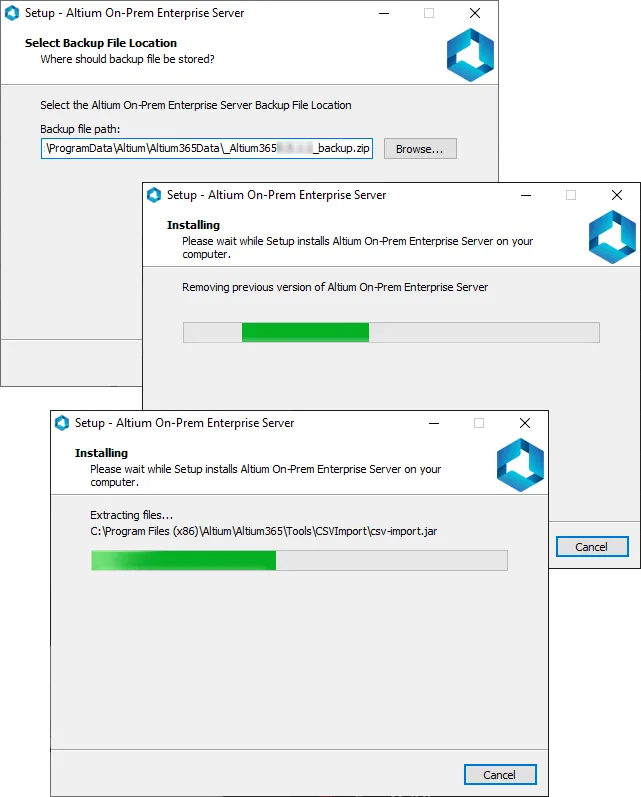
サーバーを新しいバージョンに更新する際には、古いサーバーを削除し、新しいサーバーをインストールする前に、データのバックアップが行われます。
Altium NEXUSサーバーやAltium Concord Proからのアップグレード
Copy Link
Copied
Altium Concord ProやAltium NEXUS ServerからAltiumオンプレミスエンタープライズサーバーへ移行する場合、既存のサーバーインストールは、その標準インストーラーを使用して直接Altiumオンプレミスエンタープライズサーバーにアップグレードできます。
Altiumオンプレミスエンタープライズサーバーインストーラーを実行すると、既存のインストールが検出され、エンタープライズサーバーにアップグレードするかどうかを尋ねられます。確認後、既存のサーバーデータをデフォルトの場所にバックアップします(指定がない場合)、そしてそのデータセットを新しいエンタープライズサーバーインストールに再適用します。この自動化されたプロセスのおかげで、以前の設計データ、ユーザープロファイル、およびサーバー設定はすべて新しいエンタープライズサーバーインストールに転送されます。
-
エンタープライズサーバーインストールは、前のサーバーインストールからの場所とパスを採用します。
-
エンタープライズサーバーのライセンスを更新/リフレッシュする必要があります。
アンインストール
Copy Link
Copied
Altium On-Prem Enterprise Serverのアンインストールは、Windowsのコントロールパネルからアクセスできる標準のPrograms and Featuresページから行います。 Altium On-Prem Enterprise Server <バージョン番号>のエントリを右クリックし、コンテキストメニューからUninstallコマンドを使用します。 いくつかのダイアログが順番に表示され、以下のように尋ねられます:
-
サーバーを完全に削除しますか? – Yesをクリックします。
-
すべてのデータを削除しますか? – Yesをクリックします。
-
これを二度確認されます – Yesをクリックします。
アンインストールが完了すると、最終確認のダイアログが表示されます。
「最もクリーンなアンインストール」を実現するためには、Firebirdデータベースソフトウェアのインストールもアンインストールすることをお勧めします。